今天小编讲解了WIN7怎样添加扫描仪操作步骤,下文就是关于在WIN7添加扫描仪的操作方法,一起来学习吧!
WIN7添加扫描仪的操作方法

1、点击开始菜单,选择控制面板,选择设备和打印机,
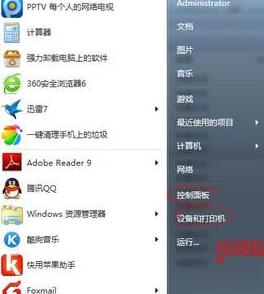
2、点击添加设备,
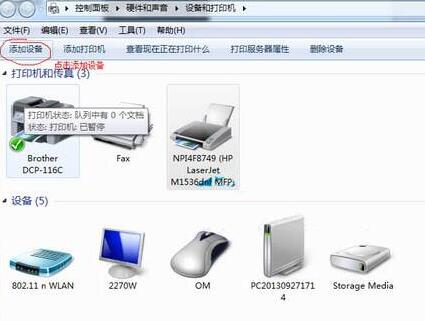
3、选择要添加的打印机,如果添加失败,会自动弹出下图,选择控制面板-管理工具,
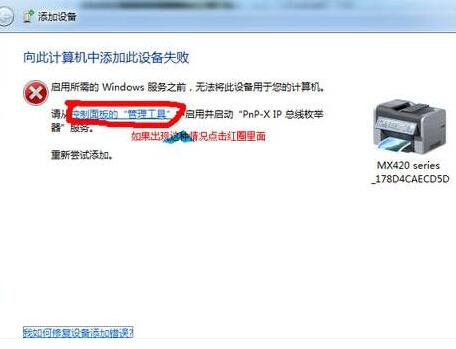
4、点击服务,下拉并选择PnP-X IP Bus Enumerator,这个被禁用了,双击它,
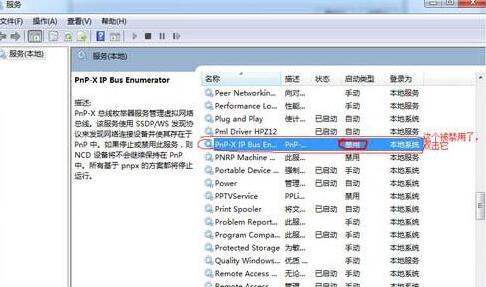
5、按下图,点击选择自动,点击应用,点击启动,
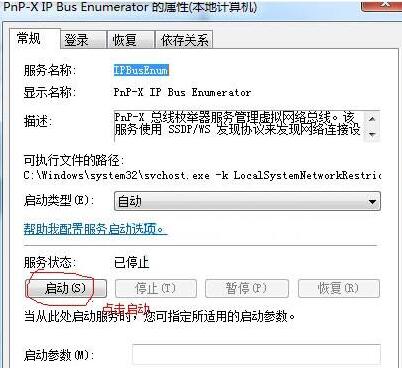
6、启动过后,就会发现PnP-X IP Bus Enumerator已启动。
还不了解WIN7添加扫描仪的相关操作的朋友们,不要错过小编带来的这篇文章哦。




